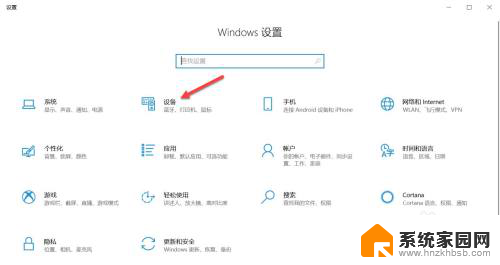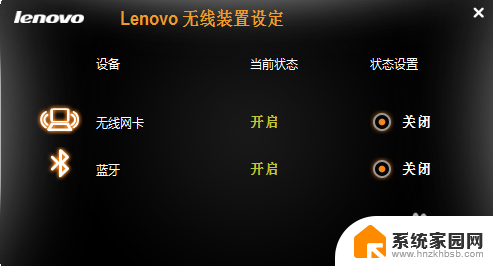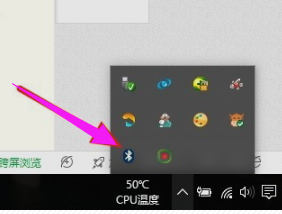联想蓝牙鼠标连不上电脑怎么办 联想小新蓝牙静音鼠标连接电脑教程
更新时间:2023-10-06 11:06:12作者:xiaoliu
联想蓝牙鼠标连不上电脑怎么办,在现代科技高度发达的今天,电脑已经成为人们生活中不可或缺的工具之一,而作为电脑的重要配件之一,鼠标的功能和使用体验也越来越受到重视。有时候我们在使用联想蓝牙鼠标时可能会遇到连不上电脑的问题,这不仅会影响工作效率,还会让人感到困扰。针对这一问题,本文将为大家介绍联想小新蓝牙静音鼠标连接电脑的教程,帮助大家解决这一困扰。
步骤如下:
1.长按联想小新蓝牙静音鼠标底部的蓝牙对码进入蓝牙配对模式。

2.点击桌面Windows图标 ,再点击设置图标,选择设备。
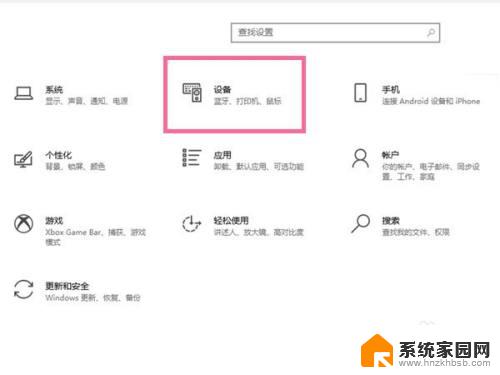
3.点击蓝牙和其他设备,点击添加蓝牙或其他设备。在搜索列表点击鼠标名称即可连接。
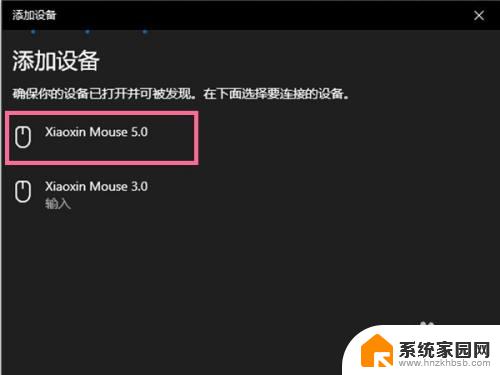
以上是关于如何解决联想蓝牙鼠标无法连接电脑的全部内容,如果您遇到此类问题,请按照本文提供的方法进行解决,我们希望这些方法能对您有所帮助。